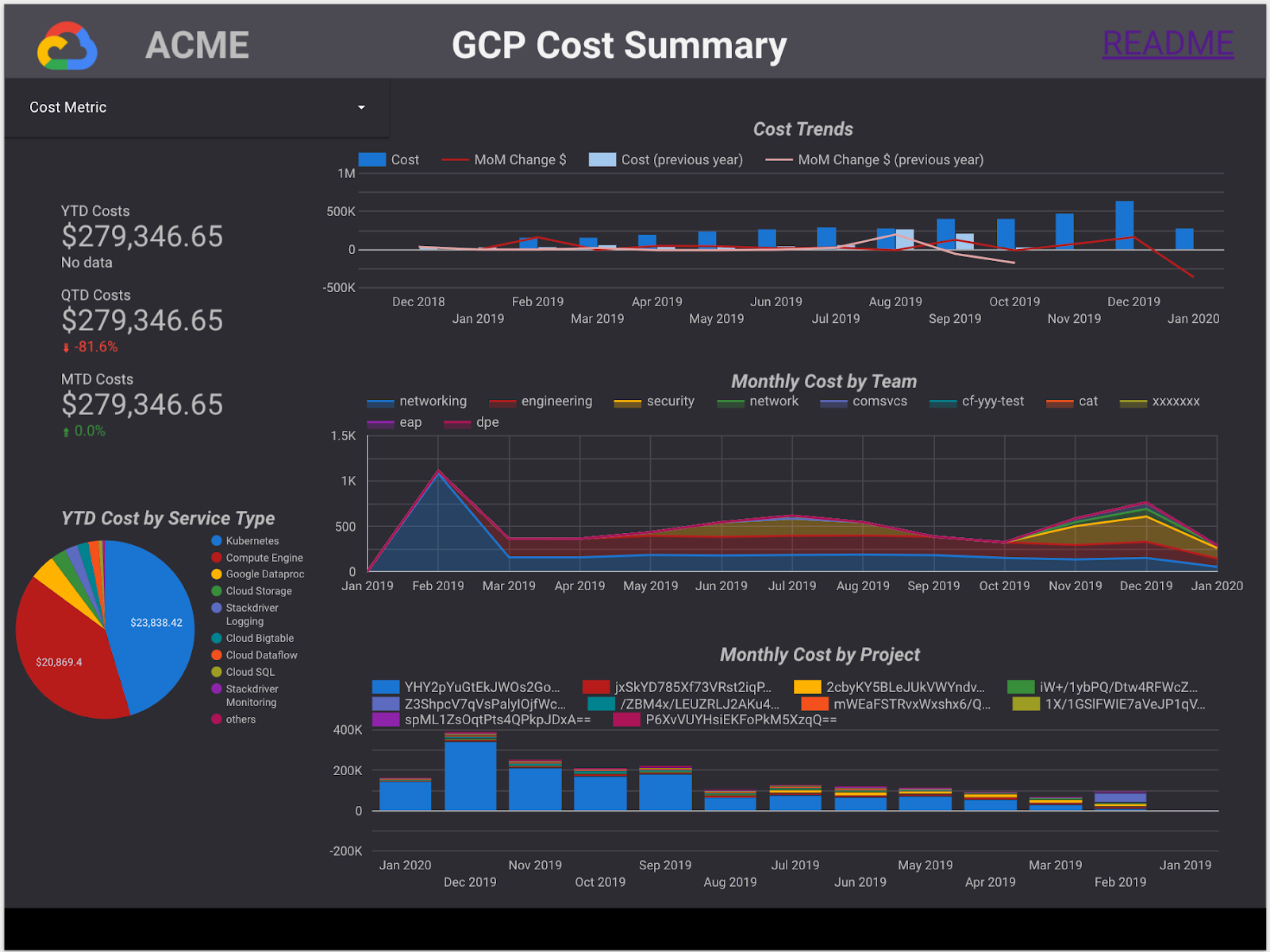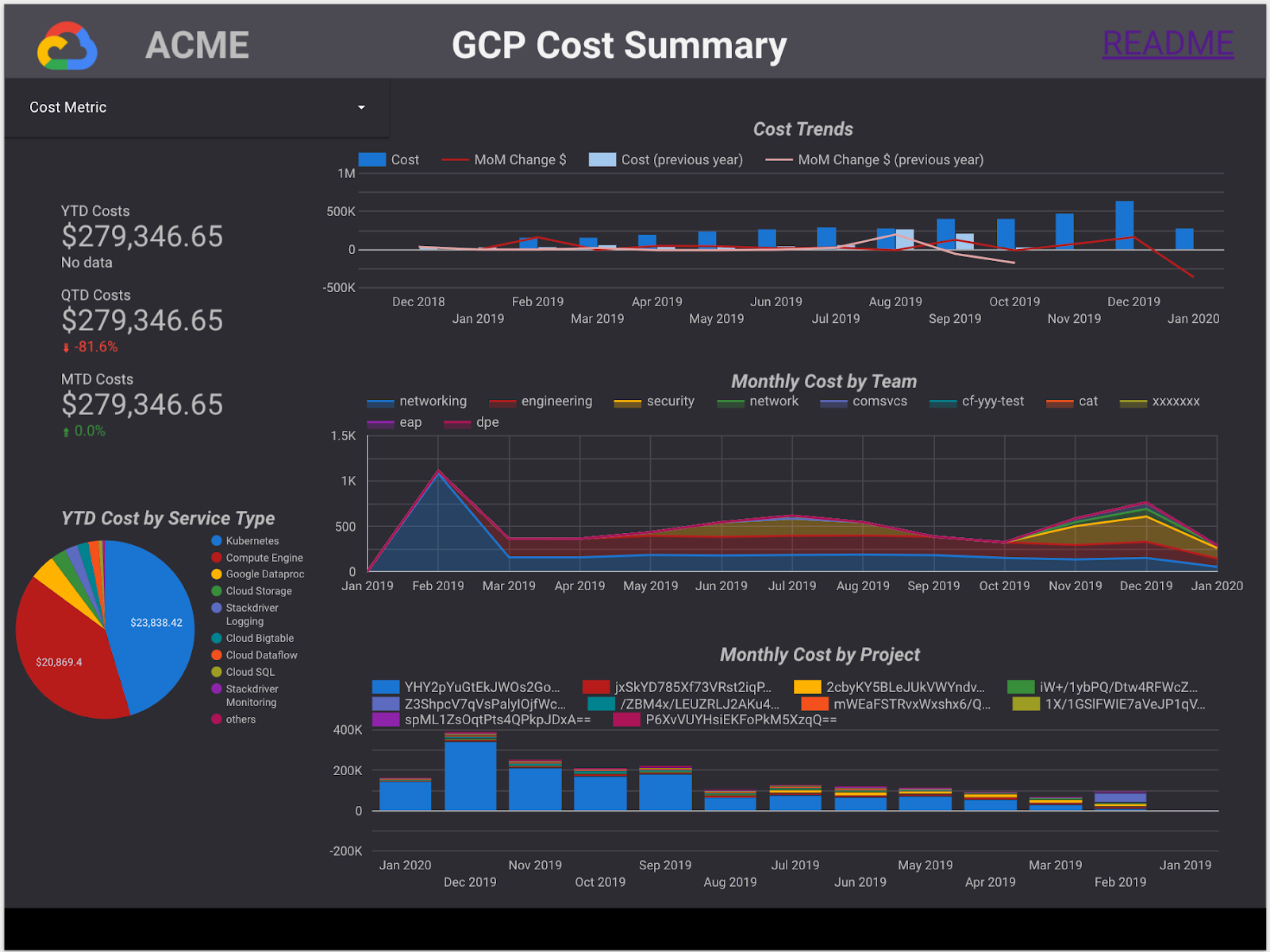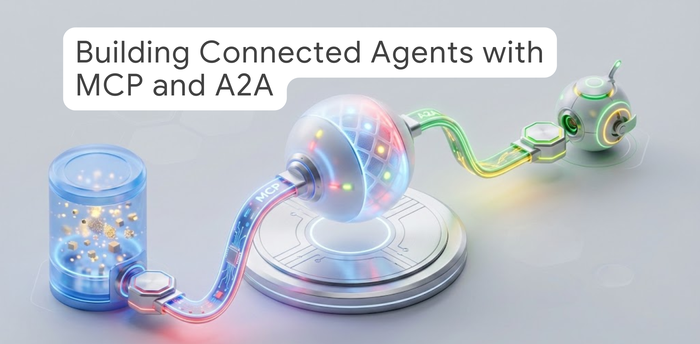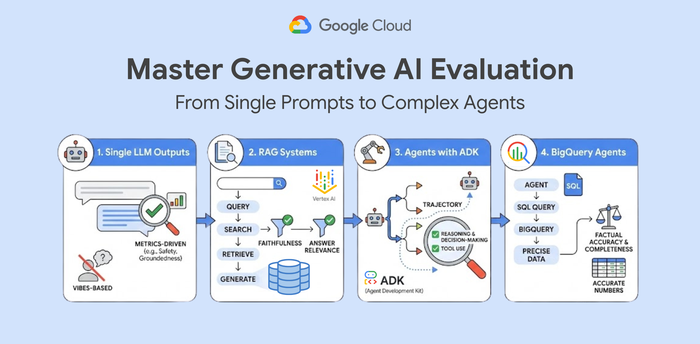BigQuery と Looker で Google Cloud の費用を最適化
Google Cloud Japan Team
※この投稿は米国時間 2021 年 7 月 16 日に、Google Cloud blog に投稿されたものの抄訳です。
要約: Looker で請求データを視覚化すると、長期的な費用を把握できます。分析をすばやく行うには、Google Cloud のコスト管理ブロックを使用します。
クラウドの機能と柔軟性の向上に伴い、クラウドの費用をより正確に把握する必要性も高まっています。クラウドを導入したばかりでまだ使用量が少ない場合は、まずお支払いの内訳を確認できる請求レポートをご覧になることをおすすめします。ただし、クラウドの使用量が増えるにつれて、費用の発生源に関するさらに詳細な情報が必要になる場合があります。ベスト プラクティスとして常に推奨されるのは、BigQuery への請求データのエクスポートを有効にすることです。エクスポートを有効にする前のデータをバックフィルすることはできません。また、取得可能なすべてのデータが必要になる可能性があるため、新しい請求先アカウントの作成時にこの手順を行っておくことをおすすめします。
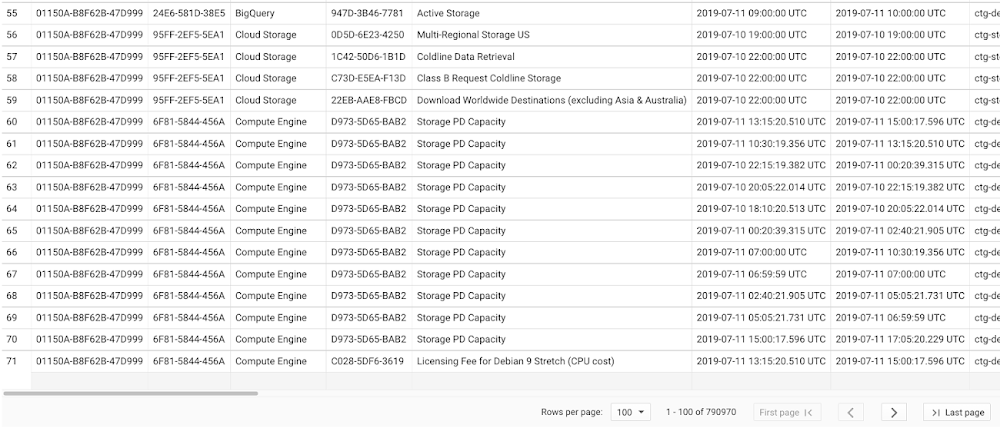
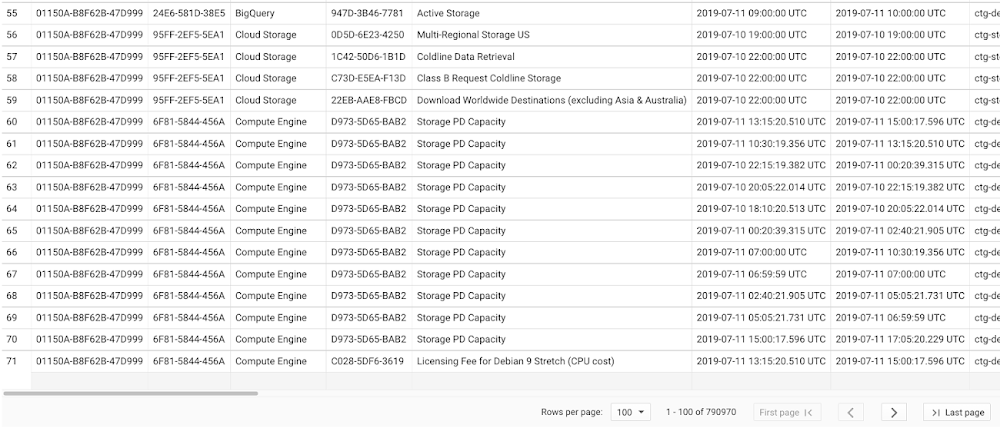
課金データの標準エクスポートでは、サービスすべての費用と使用量を確認できるテーブルと、料金、割引、サービスの分析に使用できる料金のテーブルの両方がエクスポートされます。また、課金データの標準エクスポートに加えて、分析情報と推奨事項のデータを BigQuery にエクスポートできるプレビュー版の機能もご利用いただけます。Recommender は、プロダクトごとまたはサービスごとに、ヒューリスティック メソッド、機械学習、現在のリソース使用状況に基づいて推奨事項を提供するサービスです。
これらのエクスポート機能を有効にすると、BigQuery を使用して 1 時間単位までの詳細な費用データを分析できます。しかしながら、クエリを記述したり、何十万行ものデータの意味を読み取ろうと思案したりするのが好きではない人もいます(あなたもそうではありませんか?)。そんなときに必要となるのが「視覚化」です。
Looker を活用する
Looker は、データの探索と分析を支援する、ビジネス インテリジェンスやビッグデータ分析向けのプラットフォームです。Google Cloud はこのたび、視覚化作業を始めるのに役立つ Google Cloud Billing ブロックをリリースしました。Looker Marketplace を使用すると、視覚化の準備をするための Looker Blocks などのコンテンツをいくつでも簡単にインストールできます。Google Cloud Billing ブロックのインストールはほんの数ステップで完了します。手順を完了すると、費用の内訳がどのようになっているかを確認できるダッシュボードが表示されます。
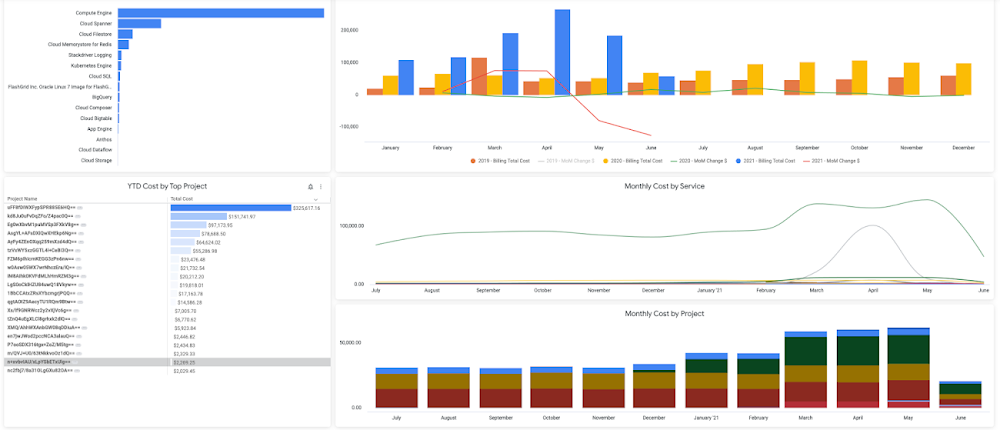
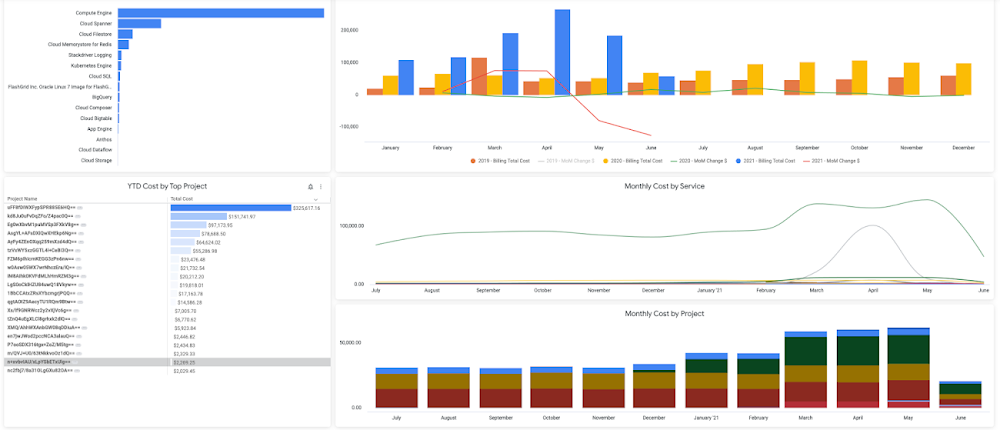
Google Cloud Billing ブロックの使用を開始するには、まずこちらの手順で BigQuery プロジェクトへの接続を作成します。次に、Marketplace を検索し、ブロックを見つけてインスタンスにインストールします。ビルド済みの Looker は請求データを初めて分析する場合に最適ですが、そこからさらに LookML で新しいフィールドを作成したり、既存の定義をカスタマイズしたりすることも可能です。このブロックをカスタマイズする方法の例をこちらの GitHub ReadMe でご紹介しています。
ダッシュボードを使用する
新しいダッシュボードを立ち上げたら、費用を最適化するために確認していただきたいことがいくつかあります。まず、費用概要のダッシュボードを使用して、詳しく調べる必要がある支出の多い領域を特定してください。
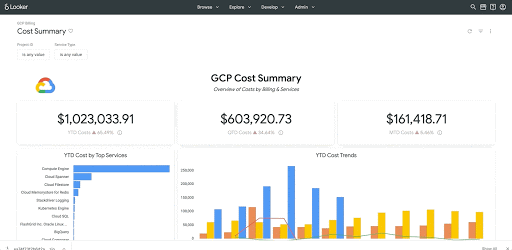
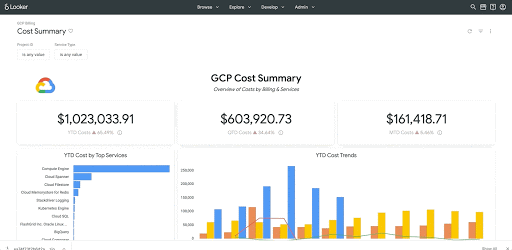
プロジェクトの詳細ダッシュボードを使用すると、費用の発生のしかたに異常があるプロジェクト単体に注意を向けることができます。このレポートの情報を使用して、最適化するべき具体的なサービス(Compute Engine など)を特定できます。
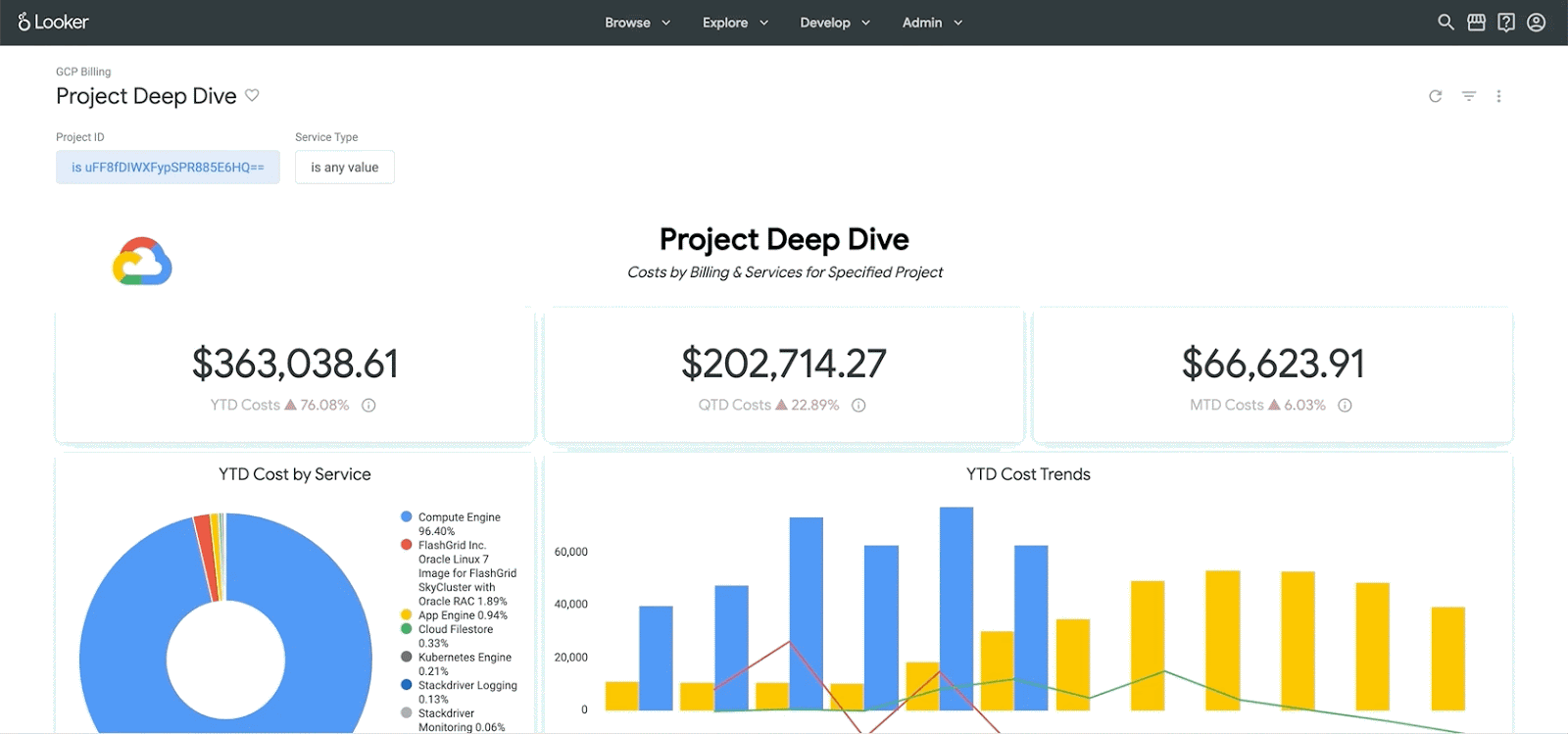
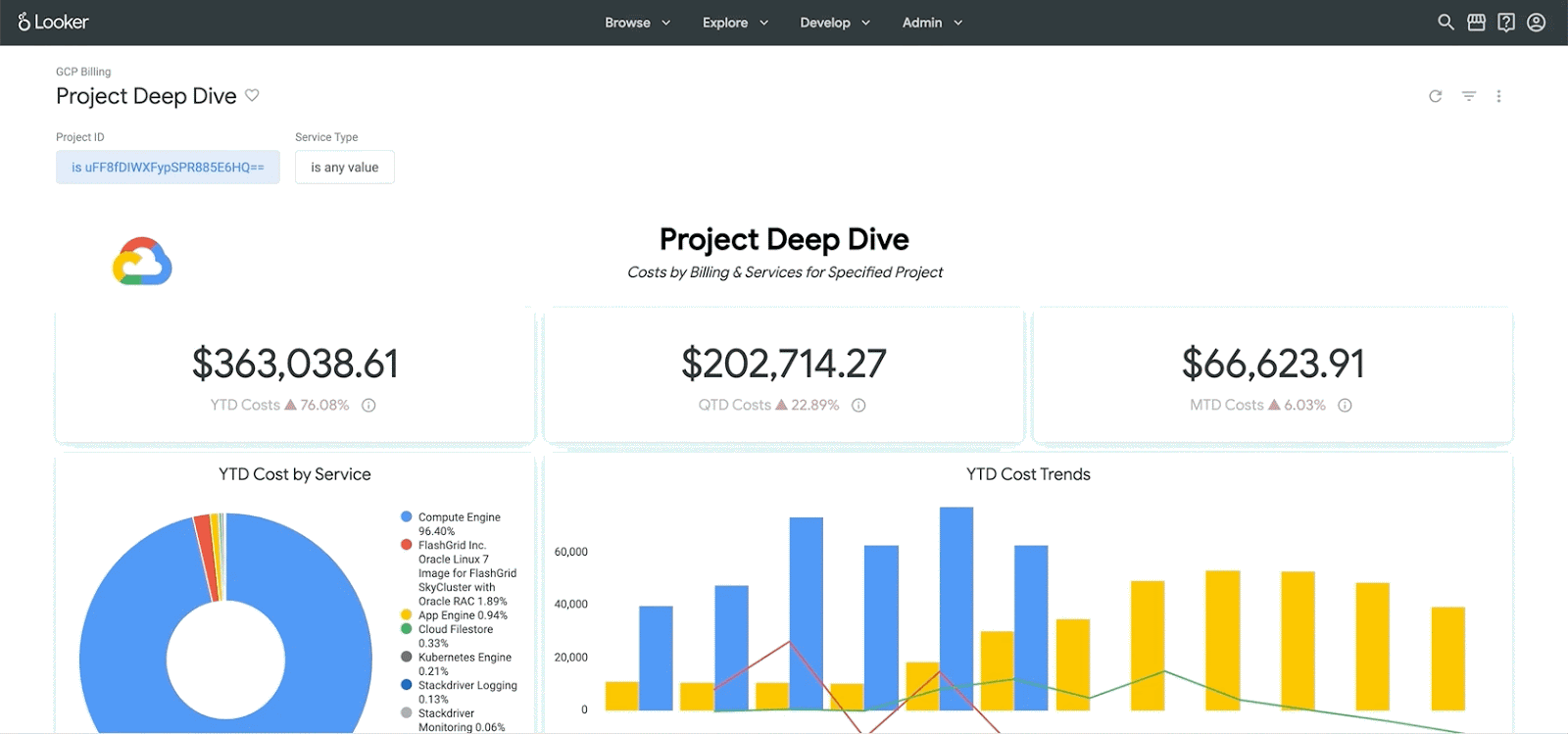
最後に、推奨事項と分析情報のダッシュボードにアクセスして、戦術的対応により費用を即座に削減できる可能性がある領域を把握します。カスタム フィールド アクションを作成して、Looker ダッシュボードで推奨事項を承認済みとして直接マークすることもできます。
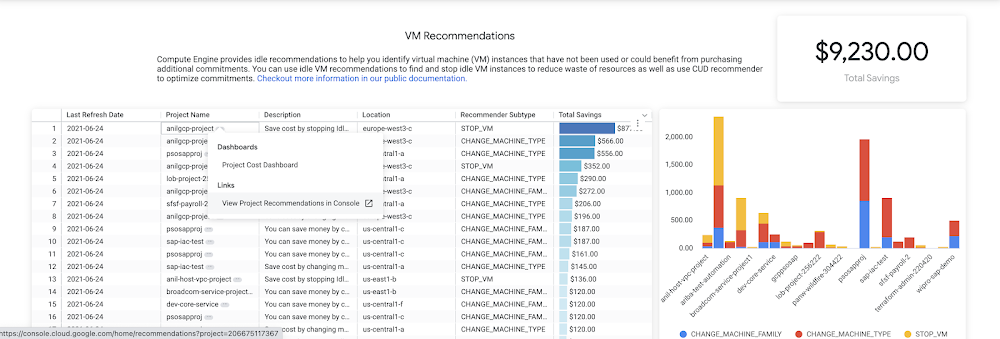
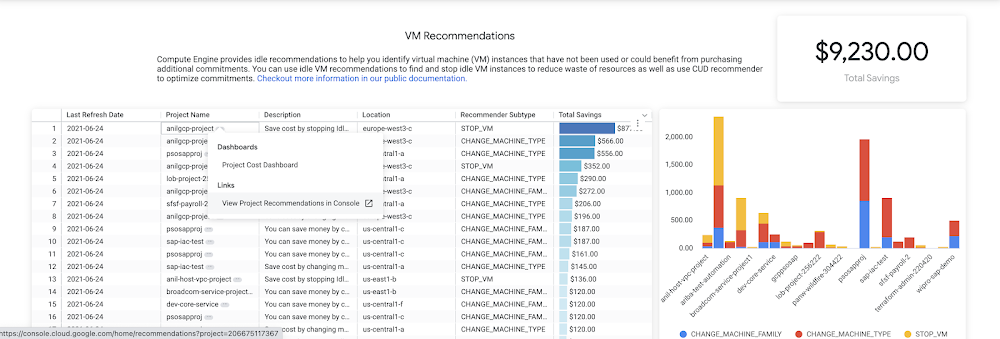
さらにカスタマイズする
課金、料金、推奨事項のデータを BigQuery で一元管理し、Looker で分析することの主な利点の一つは、カスタム ビジネス ロジックやその他のデータソースを活用できる機能があることです。
たとえば、ラベルを使用して各プロジェクトの指定されたコストセンターを表すことができます。この場合は、こちらの手順で LookML をカスタマイズして、cost_center の値を利用する新しいディメンションを作成します。各コストセンターがモデルに示されるため、チームそれぞれのサポート費用を分割するよう集計指標を調整することもできます。最後に、こうしたコストセンターごとに存在するであろう予算情報を管理する Google スプレッドシートを見ていきます。BigQuery で外部テーブルを作成することにより、Looker のユーザーは各チームの費用が予算に対しどの程度増えているのかを追跡できるようになります。
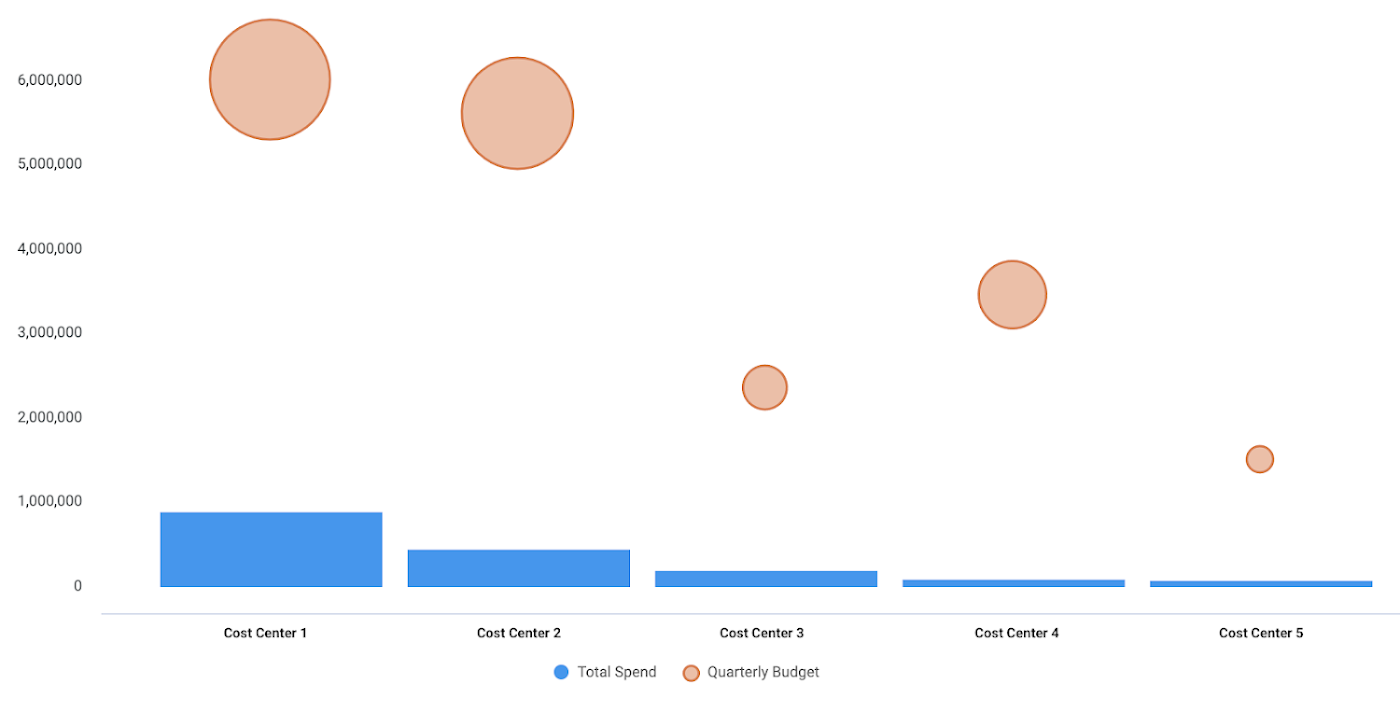
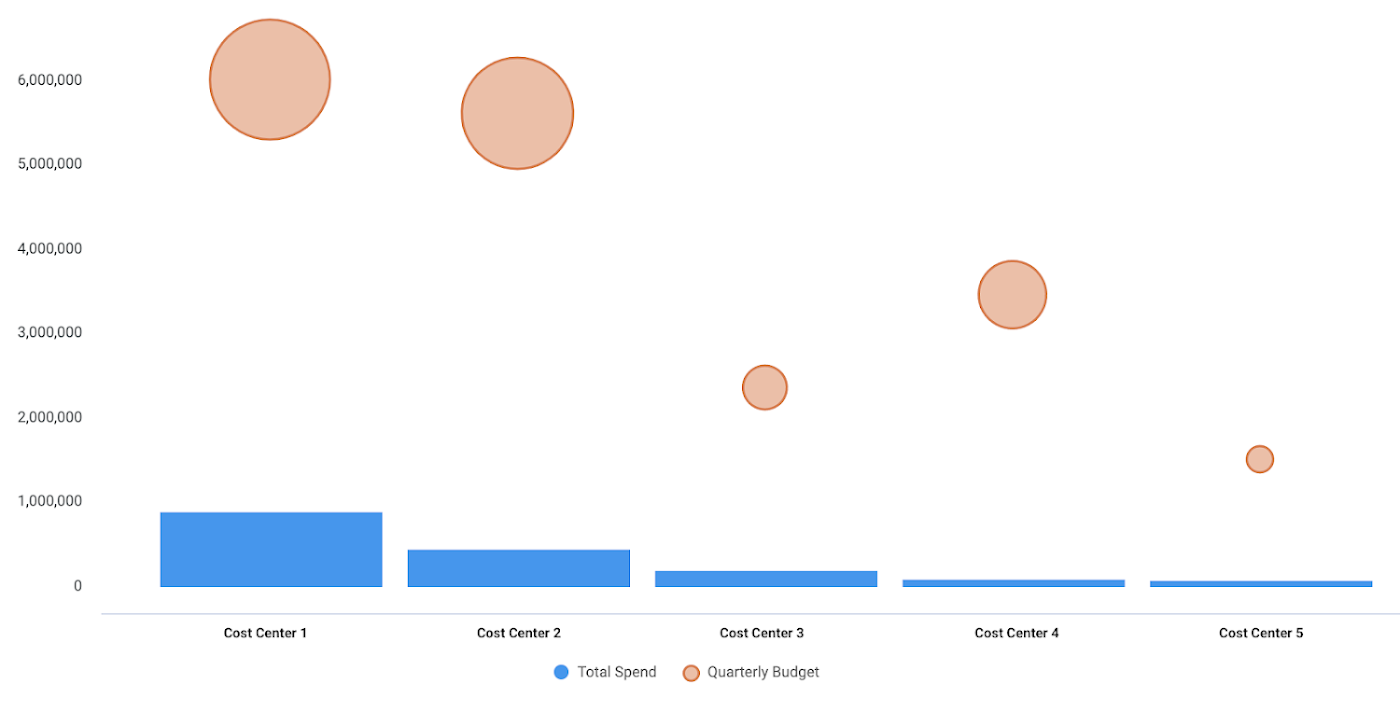
多くの組織がマルチクラウドのアプローチを技術スタックに採用しているため、Google Cloud の課金データを他のプラットフォームのデータと並べて確認する方法をお探しの方もいらっしゃるかと存じます。Google Cloud のコスト管理ブロックは、Looker のマルチクラウド コスト管理ソリューションを構成する要素の一つにすぎません。今後お知らせする詳細情報にぜひご注目ください。
便利な機能を実際に使ってみる
さらにカスタマイズを進めるのもよいですが、手始めにブロックを使用して費用の発生源と異常の有無を簡単に確認することをおすすめします。まずデータポータルのテンプレートを使って課金データを少し確認してみるという方法もあります。